「サイズは重要だ」-この言葉は、その対極にある「サイズは重要ではない」と同じくらい強力で揺るぎないものです。まあ、好むと好まざるとにかかわらず、特にPDFファイルサイズを縮小する必要がある場合、サイズは非常に重要になることがあります。もちろん、私たちはファイルサイズとデジタルデバイスのメモリ上のスペースを念頭に置いている。しかし、サイズが重要であることは証明されているが、ソフトウェア製品のユーザーである私たちは、ファイルの比率に注目することに何の意味があるのかと自問すべきである。結局のところ、最近のデバイスは大容量を提供し、プリペイドのクラウドはグランドキャニオンそのものと同じくらい広大なのだ。
では、そもそもなぜPDFファイルのサイズを小さくする必要があるのでしょうか?まあ、すべてのものには限界がありますよね?そうでなければ、すぐに手に負えなくなり、クラウド容量を追加購入しなければならなくなるかもしれない。そして、私たちはおそらくそれを望まないだろう。しかし、PDFをよりスリムにする方法を深く掘り下げる前に、まずは古くからの疑問を自問する必要がある...。
PDFファイルとは何か?
手始めに、PDFの主なアイデアは、単にアイデア、プロジェクト、コンテンツを視覚的に洗練された方法で提示するだけではありません。お使いのPDFソフトウェアにもよりますが、MacやPC、さらにはモバイル機器でのファイル圧縮も可能です。また、この略語が何の略語なのかまだ疑問に思っている人がいるかもしれないが、Portable Document Format(ポータブル・ドキュメント・フォーマット)の略である。
ポータブル・ドキュメント・フォーマットの背景にある考え方は、プラットフォームやハードウェアに依存しないフォーマットであり、事実上あらゆる種類のデバイスで動作することである。つまり、PDFは文書のフォーマット、権限、レイアウトをファイル自体に保持します。加えて、PDFは、画像、マルチメディア、メタデータを内部に多様に混在させることができる。そのため、経験豊富なユーザーもそうでないユーザーも、PDFをクリエイティブな目的にもプロフェッショナルな目的にも使用する傾向があります。
仕事環境では、PDF編集ソフトウェアは、迅速に仕事を取得するためにいくつかの有用な機能を迅速に提供します。これらの中には、PDFの読み取り、表示、編集、署名、およびスキャンがあります。また、プレゼンテーション全体にファイル、画像、注釈を添付することができます。また、あなたが望むようにあなたの仕事の機密性を高めることができます。あなたは、ソフトウェアのパスワード保護機能や超安全な暗号化アルゴリズムを使用することによってそれを行うことができます。また、仕事をすぐに共有する必要がある場合が多いことも忘れてはなりません。このようなニーズにPDFフォーマットは完璧に対応し、どんな文書でも素早く共有したり印刷したりすることができます。
しかし、PDFは一般的に編集や書式設定が難しいというのが通説であり、そのため多くの人がこの便利なフォーマットを敬遠しています。さらに、PDFドキュメントを希望の構造にするプロセスも、一部の人に懸念を抱かせるかもしれない。しかし、このファイル形式を使うことから私たちを完全に遠ざけるほどではない!
もちろん、PDFを編集するには、優れたPDFエディターが必要であり、優れたPDFエディターとは、iOS、Android、または古き良きWindowsなど、ユーザーが使用するすべての商用プラットフォームで利用できるものでなければなりません。そして、良いPDFエディターとは、iOS、Android、Windowsなど、ユーザーが使用する全ての商用プラットフォームで利用可能なものでなければなりません。
さて、PDFサイズ縮小の話に戻りますが、まず最初に行うべきことは、ファイルのサイズをチェックすることです。ここでは、すぐにそれを行うことができます方法です。
PDFドキュメントのサイズを確認する方法
通常、PDFソフトウェアには、ファイルのサイズを簡単に決定する方法が用意されているはずです。これは便利なオプションで、誰もが日々の仕事やプロジェクトの実施プロセスを管理するために必要です。ほとんどの場合、PDFファイルを圧縮するには、多くの場合オプション・タブのどこかに表示されている機能を使用します。 例えば、PDF Extraは、何の努力もせずにそれを実行する簡単な方法を提供します。
ファイルに関する正確な情報を(例えばWindowsで)確認するには、いくつかのステップで行うことができます:
- PDF Extra文書を開きます。
- ファイル」をクリックします。
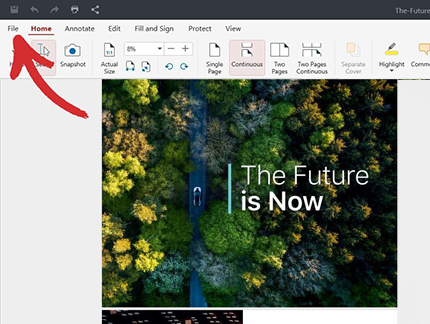
- 情報」をクリックします。
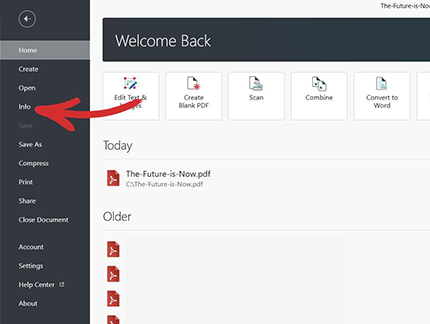
PDF Extraは必要なファイル情報をすべて表示し、文書の全体像と情報を提供します。ファイル・サイズの情報は"サイズ "の下にあります。
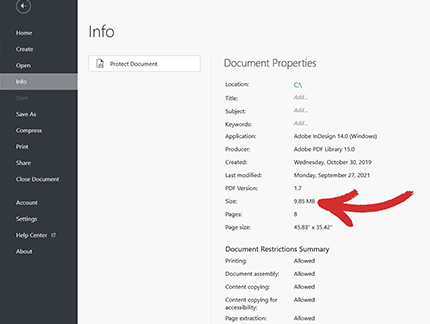
お約束したように、このフローは非常にシンプルで、「作業」とは呼べないほどです!
ですから、一度文書の詳細がはっきりわかれば、何の問題も時間も費やすことなく、シームレスにPDFサイズを縮小できるようになります。しかし、PDFのサイズを圧縮することは、ソフトウェアがその作業に適したツールを備えていなければ困難です。しかし、ファイルの圧縮を始める前に、その利点を見てみましょう。
なぜPDFのサイズを小さくする必要があるのでしょうか?
多数のPDF文書を扱う場合、遅かれ早かれ、PDFファイルサイズを圧縮する方法を知る必要があるでしょう。そしてこれはおそらく、よりスムーズなワークフローを実現するために頻繁に行うことになるでしょう。ここでは、できるだけ頻繁にファイルサイズを小さくする必要がある4つの理由を説明します:
- 1番の理由は、 プロジェクトを保存することで、ローカルデバイスやクラウドストレージの 容量が大幅に減ることです。そのため、ストレージが破裂したり、クラウドの追加容量が必要になったりする心配をすることなく、作品を積み重ねることができる。
- 2つ目の基本的な理由は、PDFファイルを「縮小」すると共有が速くなることです。 大きなファイルを他の人と共有するには通常時間がかかることにお気づきかもしれません。あまりに大きなファイルをアップロードしようとすると、制限に引っかかることさえあります。ですから、圧縮されたPDFを誰かに送れば、転送時間が短くなるという利点があります。PDFファイルサイズを小さくすることで、ダウンロードにかかる時間が短縮されるため、同僚、パートナー、顧客、ビジネス関係者も満足することでしょう。 時間が数分に、数分が数秒に...誰にとってもより良いユーザーエクスペリエンスになります!
- 文書管理のワークフローが改善されます - 同時に大量のファイルを処理する必要がある場合に大きなメリットがあります。PDFファイルを圧縮することで、1つか2つのドキュメントだけでなく、数百のファイルを一度に処理することができます。また、これだけでは終わりません。PDFサイズを縮小した後でも、新しく改良されたバージョンをzipフォルダに入れることができ、よりアクセスしやすく整理することができます。
- クラウドや外部ストレージへのバックアップもより簡単になります。バックアッププロセスは、どのような仕事環境においても必要不可欠なものです。デバイスに何か起こった場合に、物事を正し、失われたものを取り戻す「セカンドチャンス」を与えてくれるからです。PDFファイルサイズを小さくすれば、バックアッププロセスがより簡単かつ迅速になります。 おまけに、圧縮されたバックアップファイルは、通常よりもはるかに少ないスペースで済みます!
PDFのファイルサイズを小さくする方法
PDF Extraは、特にWindowsデバイスで作業を行う場合に、数回のクリックでPDFファイルを圧縮する簡単な方法を提供します。以下はその手順です:
- PDF ExtraでPDFファイルを開きます。
- 圧縮」をクリックします。
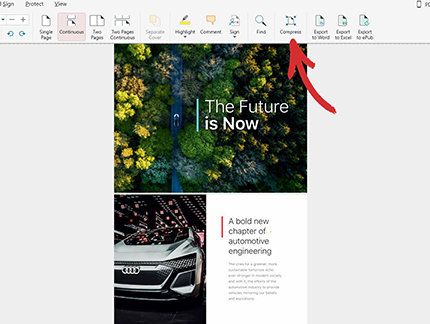
- 調整可能なポイントを画質のパーセンテージの方向にドラッグして、圧縮レベル*を設定します。
*ここで、文書内の画像を圧縮するかどうかを決定することもできます。
- 適用」ボタンをクリックして、処理を確認します。
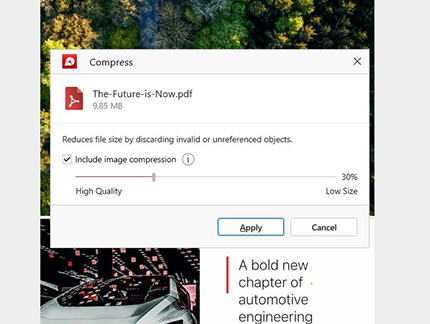
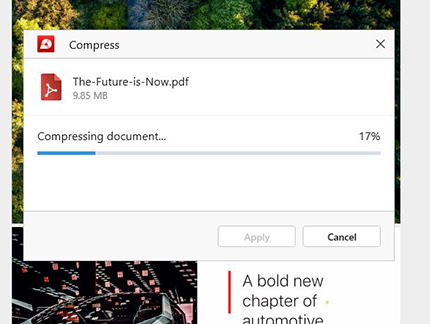
- ファイルのサイズ変更プロセスが終了したら*、圧縮されたPDFファイルを保存するために"名前を付けて保存 "をクリックします。
*プロセスが完了したら、圧縮前と圧縮後のPDFファイルのサイズになります。
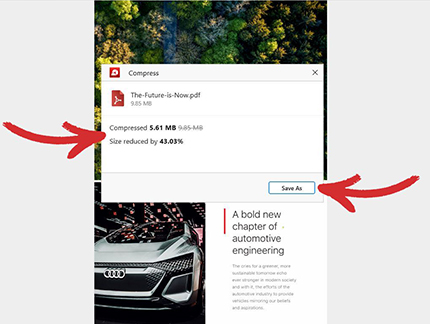
その他の推奨事項とヒント
PDFファイルサイズの縮小は恐れるに足らないものではないことがお分かりいただけたと思います。大きなPDFはすぐに容量不足に陥り、ローカルストレージやクラウドストレージを拡張する新しい方法を探しているうちに、仕事が遅くなったり、懐が空っぽになったりする可能性があります。しかし、柔軟なPDFフォーマットと、派手な機能よりも直感的なワークフローを提供する専用のPDFツールを最大限に活用することで、品質を低下させることなく、元のサイズのほんの一部できちんとフォーマットされたPDFを素早く圧縮することができます。
実際に体験してみませんか?14日間のトライアルを開始するか、無料版のPDF Extraを今すぐお試しください。